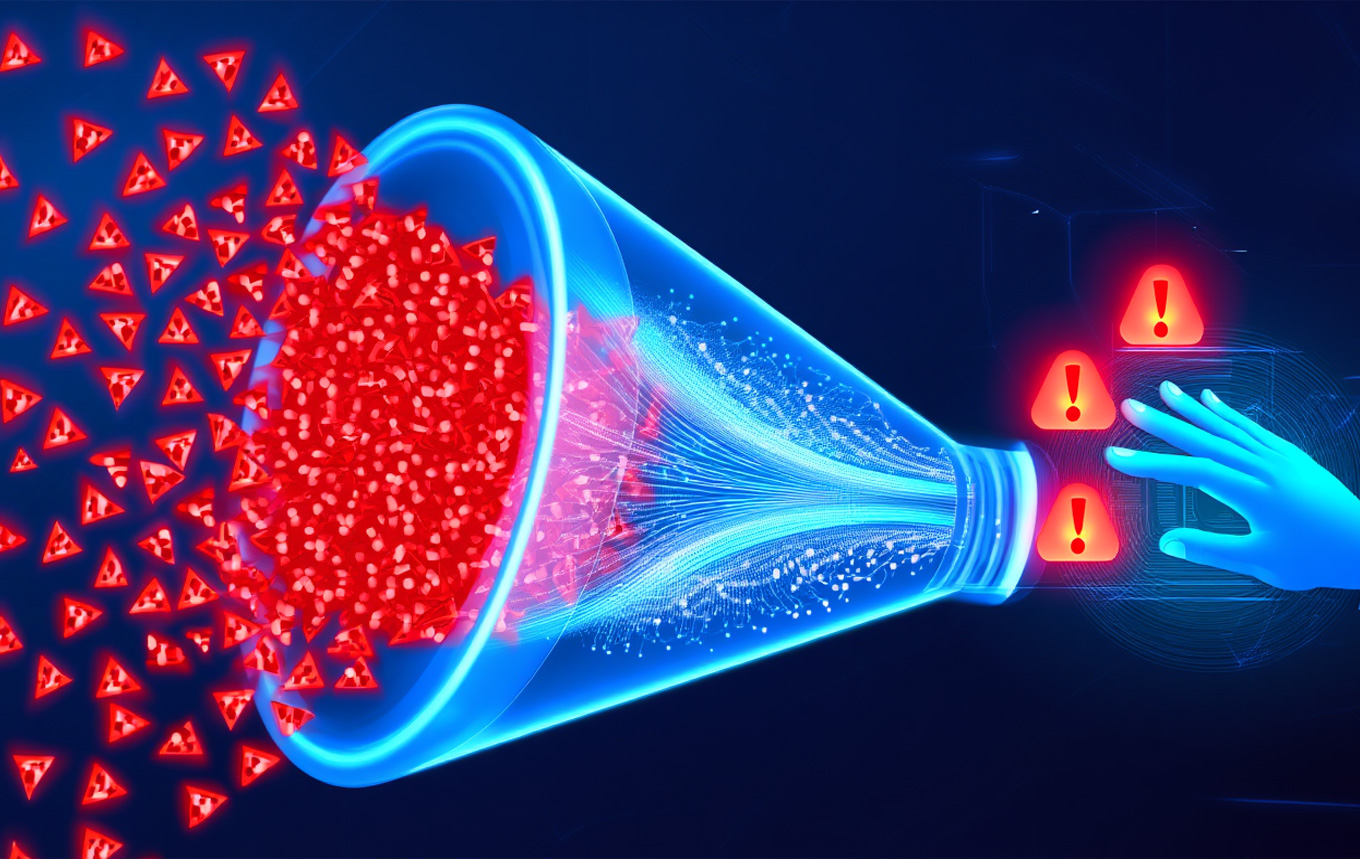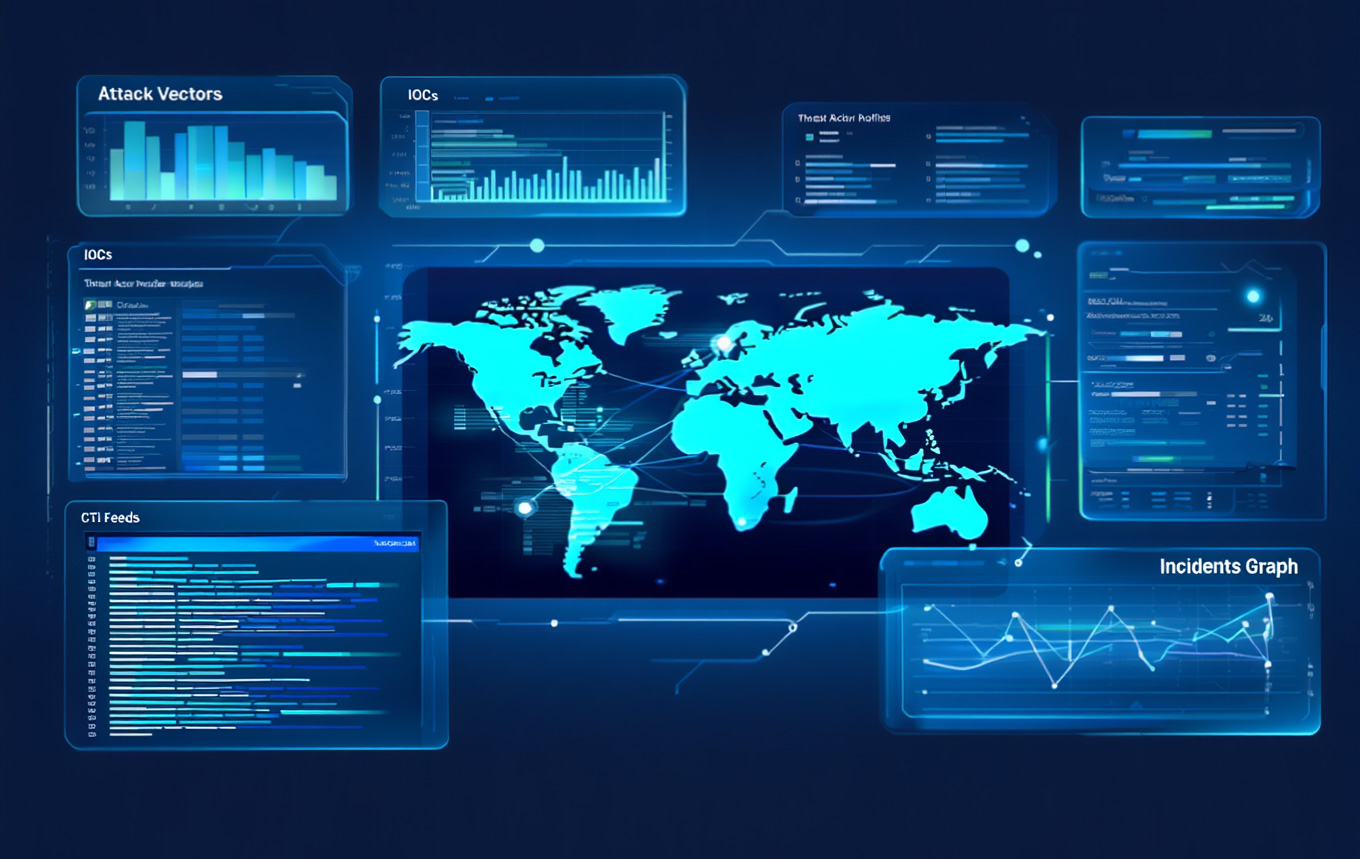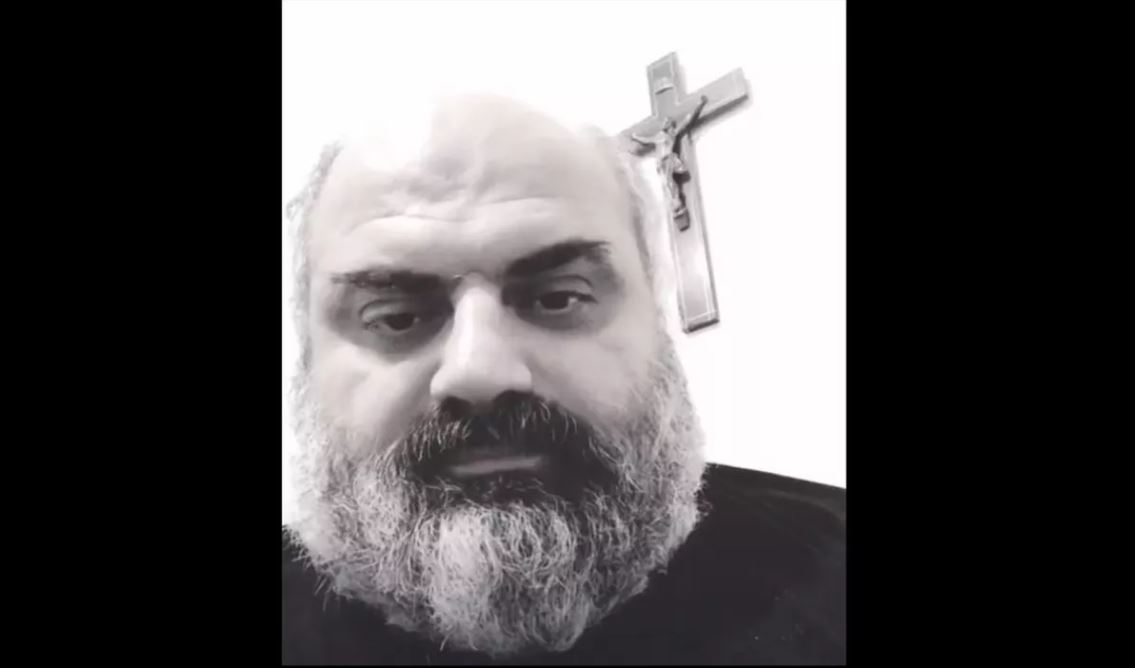Jak rozpoznać, iż komputer działa wolniej przez wirusa?
Jak rozpoznać, iż komputer działa wolniej przez wirusa?
W tym artykule dowiesz się, jak rozpoznać, czy spowolnienie Twojego komputera wynika z obecności wirusa, poznasz objawy, metody diagnostyki oraz sposoby zapobiegania. Znajdziesz tu praktyczne wskazówki oparte na wiedzy technicznej, które pomogą Ci chronić sprzęt i dane, a także informacje, kiedy zgłosić się po profesjonalną pomoc. Artykuł jest skierowany do użytkowników na każdym poziomie zaawansowania, z naciskiem na bezpieczeństwo i wydajność.
Spis treści
- Wstęp – Krótki wstęp do problemu spowolnienia komputera i roli wirusów w tym zjawisku.
- Objawy spowolnienia komputera spowodowanego wirusem – Szczegółowy opis symptomów, które mogą wskazywać na infekcję malware.
- Inne przyczyny wolniejszego działania komputera – Omówienie alternatywnych powodów spowolnienia, aby lepiej odróżnić problem.
- Jak sprawdzić, czy to naprawdę wirus? – Praktyczne kroki diagnostyczne, w tym narzędzia i metody samodzielnej weryfikacji.
- Skutki nieleczonej infekcji wirusowej – Analiza długoterminowych konsekwencji dla sprzętu i danych użytkownika.
- Zapobieganie infekcjom i optymalizacja wydajności – Porady, jak chronić komputer przed wirusami i utrzymać go w dobrej kondycji.
- Kiedy warto skorzystać z profesjonalnej pomocy? – Wskazówki, kiedy samodzielne działania nie wystarczą, z naciskiem na specjalistyczne usługi.
- Podsumowanie – najważniejsze wnioski i zachęta do działania.
Wstęp
Czy Twój komputer nagle zaczął działać jak w zwolnionym tempie? Aplikacje otwierają się wieki, strony internetowe ładują się powoli, a system reaguje z opóźnieniem na Twoje polecenia? To frustrujące doświadczenie, które dotyka milionów użytkowników na całym świecie. W dzisiejszym cyfrowym świecie, gdzie komputery są nieodłączną częścią pracy, nauki i rozrywki, spowolnienie może znacząco obniżyć naszą produktywność i komfort. Jedną z najczęstszych, choć nie zawsze oczywistych przyczyn takiego stanu rzeczy jest infekcja wirusowa. Wirusy, malware i inne złośliwe systemu to cisi sabotażyści, którzy żerują na zasobach systemowych, powodując chaos w tle.
Jako pasjonat technologii z wieloletnim doświadczeniem w diagnostyce i naprawie sprzętu komputerowego, wiem, jak ważne jest szybkie rozpoznanie problemu. W tym artykule zgłębimy temat, jak rozpoznać, iż komputer działa wolniej przez wirusa, opierając się na faktycznej wiedzy technicznej. Nie będę Cię zanudzał suchymi faktami – zamiast tego, podzielę się angażującymi przykładami z życia i praktycznymi radami, które możesz zastosować od razu. Pamiętaj, iż wczesna interwencja może uratować nie tylko wydajność Twojego urządzenia, ale także cenne dane. Zanurzmy się w szczegóły!
Objawy spowolnienia komputera spowodowanego wirusem
Pierwszym krokiem w rozpoznawaniu problemu jest obserwacja symptomów. Wirusy nie zawsze manifestują się w oczywisty sposób, jak wyskakujące okna z reklamami czy blokady plików (choć to też się zdarza). Często działają dyskretnie, zużywając procesor, pamięć RAM i dysk twardy, co prowadzi do ogólnego spowolnienia.
Wyobraź sobie, iż włączasz komputer i zamiast błyskawicznego startu, system wczytuje się przez kilka minut. To klasyczny znak, iż coś jest nie tak. Wirusy typu trojan czy ransomware mogą uruchamiać się w tle, wykonując nieautoryzowane zadania, takie jak kopiowanie danych czy komunikacja z serwerami hakerów. Inny objaw to wolniejsze otwieranie programów – na przykład, edytor tekstu, który kiedyś startował w sekundę, teraz potrzebuje 10-15 sekund. To dlatego, iż malware konkuruje o zasoby CPU, powodując bottleneck, czyli wąskie gardło w wydajności.
Kolejnym sygnałem jest nadmierne nagrzewanie się komputera. jeżeli wentylatory pracują na pełnych obrotach choćby podczas prostych zadań, jak przeglądanie internetu, może to oznaczać, iż wirus wykorzystuje GPU do kopania kryptowalut w tle – zjawisko znane jako cryptojacking. Dodatkowo, zauważysz spadek prędkości internetu, bo niektóre wirusy używają Twojego połączenia do rozsyłania spamu lub ataków DDoS. A co z baterią w laptopie? jeżeli wyczerpuje się szybciej niż zwykle, to kolejny trop – malware nie pozwala systemowi na efektywne zarządzanie energią.
Nie zapominajmy o niestabilności: częste zawieszki, błędy aplikacji czy nieoczekiwane restarty. Wirusy modyfikują pliki systemowe, co prowadzi do konfliktów. jeżeli doświadczasz tych symptomów zbiorczo, szansa na infekcję jest wysoka. Pamiętaj, iż nowoczesne wirusy ewoluują – na przykład, rootkity ukrywają się głęboko w kernelu systemu, czyniąc je trudnymi do wykrycia bez specjalistycznych narzędzi.
Inne przyczyny wolniejszego działania komputera
Aby być fair, nie każde spowolnienie to wina wirusa. Jako ekspert, zawsze podkreślam konieczność różnicowania przyczyn, bo błędna diagnoza może prowadzić do niepotrzebnych działań. Na przykład, przepełniony dysk twardy – jeżeli masz tylko 10% wolnego miejsca, system operacyjny (jak Windows czy macOS) ma problemy z zarządzaniem plikami tymczasowymi, co spowalnia wszystko. Fragmentacja dysku HDD (w starszych modelach) to kolejny winowajca: dane są rozproszone, co wydłuża czas dostępu.
Inna powszechna przyczyna to brak aktualizacji. Stare sterowniki czy niezałatane oprogramowanie mogą powodować konflikty, a procesor musi pracować ciężej, by nadrobić braki. Zbyt wiele programów w autostarcie – te „niewinne” aplikacje, jak antywirusy czy menedżery chmury, pożerają RAM przy uruchomieniu. jeżeli masz tylko 4-8 GB pamięci, to recepta na katastrofę.
Hardware też gra rolę: zużyty akumulator w laptopie, zakurzony radiator czy awaria dysku SSD. Na przykład, jeżeli komputer działa wolniej po długim użytkowaniu, sprawdź temperaturę – throttling termiczny to mechanizm, gdzie CPU obniża taktowanie, by uniknąć przegrzania. Wreszcie, przeglądarka pełna rozszerzeń czy ciasteczek może spowalniać surfowanie po sieci, symulując objawy wirusa.
Rozróżnienie jest kluczowe: jeżeli spowolnienie jest gradualne i nie towarzyszą mu dziwne zachowania (jak samoczynne otwieranie stron), to prawdopodobnie nie wirus. Ale jeżeli objawy pojawiły się nagle po pobraniu pliku z niezaufanego źródła, alarm!
Jak sprawdzić, czy to naprawdę wirus?
Teraz przejdźmy do praktyki. Jako miłośnik technologii, uwielbiam te momenty, gdy użytkownik sam może zdiagnozować problem. Zacznij od Menedżera Zadań (Ctrl+Shift+Esc w Windows) lub Monitora Aktywności w macOS. Sprawdź zużycie CPU i RAM – jeżeli nieznane procesy (np. z dziwnymi nazwami jak „svchost.exe” w wielu instancjach) pożerają zasoby, to podejrzane. Wirusy często maskują się pod systemowe nazwy, ale ich liczba lub zachowanie zdradza.
Następnie, uruchom skaner antywirusowy. Darmowe narzędzia jak Malwarebytes czy Windows Defender to dobry start – zrób pełne skanowanie. jeżeli coś wykryje, usuń i monitoruj. Dla zaawansowanych: użyj narzędzi jak Process Explorer od Microsoft, by zobaczyć drzewo procesów i połączenia sieciowe. jeżeli proces łączy się z obcym IP, to znak infekcji.
Sprawdź autostart: w Windows użyj msconfig lub Task Managera, by wyłączyć podejrzane wpisy. Na macOS – Preferencje Systemowe > Użytkownicy i grupy > Elementy logowania. Kolejny krok: skanuj w trybie bezpiecznym (F8 przy starcie w Windows), gdzie malware ma mniej mocy.
Jeśli jesteś geekiem, zainstaluj Wireshark do analizy ruchu sieciowego – wirusy często komunikują się z C&C (command and control) serwerami. Ale uwaga: nie przesadzaj z samodzielnymi eksperymentami, bo możesz uszkodzić system. jeżeli nic nie znajdziesz, a objawy trwają, to czas na głębszą diagnostykę.
Skutki nieleczonej infekcji wirusowej
Ignorowanie spowolnienia spowodowanego wirusem to jak bagatelizowanie bólu zęba – problem eskaluje. Krótkoterminowo: utrata produktywności, frustracja i potencjalna strata danych przez ransomware, które szyfruje pliki i żąda okupu. Długoterminowo: wirusy mogą uszkodzić hardware – ciągłe obciążenie CPU skraca jego żywotność, a cryptojacking zużywa energię, podnosząc rachunki.
Bezpieczeństwo danych to klucz: trojany kradną hasła, numery kart czy dane osobowe, prowadząc do kradzieży tożsamości. W firmach to ryzyko wycieku poufnych informacji. Malware może też rozprzestrzeniać się na sieć, infekując inne urządzenia. Statystyki są alarmujące: według raportów cybersecurity, co roku miliardy dolarów tracone są przez nieleczone infekcje. Jako pasjonat, zawsze mówię: lepiej zapobiegać niż leczyć, ale jeżeli już jest za późno, szybka akcja minimalizuje szkody.
Zapobieganie infekcjom i optymalizacja wydajności
Profilaktyka to moja mantra. Zainstaluj solidny antywirus z realtime protection, jak Avast czy Bitdefender – aktualizuj go regularnie. Unikaj pobierania z torrentów czy podejrzanych stron; używaj VPN dla bezpieczeństwa w publicznych sieciach.
Optymalizuj system: regularnie czyść dysk narzędziami jak CCleaner (ostrożnie!), defragmentuj HDD, aktualizuj OS. Używaj adblockerów w przeglądarce, by blokować malvertising. Edukuj się: phishing to główna brama dla wirusów – nie klikaj w podejrzane linki w mailach.
Dla wydajności: upgrade RAM do co najmniej 16 GB, przejdź na SSD jeżeli masz HDD. Monitoruj temperaturę narzędziami jak HWMonitor. I pamiętaj o kopiach zapasowych – chmura jak Google Drive czy zewnętrzny dysk uratują Cię w razie ataku.
Kiedy warto skorzystać z profesjonalnej pomocy?
Czasem samodzielne działania nie wystarczą – wirusy są zbyt zaawansowane, a diagnoza wymaga specjalistycznego sprzętu. jeżeli objawy persistują po skanach, lub boisz się utraty danych, zgłoś się do ekspertów. W stolicy polecam serwis komputerowy Warszawa, gdzie doświadczeni technicy gwałtownie zdiagnozują i usuną malware, optymalizując Twój sprzęt.
Profesjonaliści używają narzędzi jak bootable antivirus (np. Kaspersky Rescue Disk) czy analizy forensycznej, których nie masz w domu. To oszczędza czas i nerwy. jeżeli masz laptop, serwis laptopów Warszawa oferuje kompleksową opiekę, od czyszczenia po wymianę komponentów. Nie czekaj – wczesna interwencja zapobiega większym problemom.
Podsumowanie
Podsumowując, rozpoznanie, iż komputer działa wolniej przez wirusa, wymaga uwagi na objawy jak spowolniony start, nadmierne zużycie zasobów czy niestabilność. Różnicuj od innych przyczyn, diagnozuj narzędziami, zapobiegaj i nie wahaj się szukać pomocy. Jako entuzjasta technologii, zachęcam: dbaj o swój komputer jak o przyjaciela – regularna troska zapewni mu długie życie. jeżeli problem Cię przerasta, profesjonaliści są na wyciągnięcie ręki. Działaj teraz, by cieszyć się płynną pracą!